mehmetkarahanlı
Aktif Üye


Bildiğiniz üzere Windows 10 Cortana ile birlikte geldi. Henüz ülkemizde aktif olmasa da Cortana beraberinde birçok gizlilik ayarı getirdi. Bu özelliklerden çoğu faydalı olsa da gizlilik ve güvenlik konusunda tedbirli olan insanlar yaptıkları işlemlerin Windows 10 tarafından takip edilmesini istemeyebilir. Bu yazımızda birkaç gizlilik ayarı yaparak Windows 10’un sizi takip etmesini nasıl engelleyeceğinizi göstereceğiz. Bu ayarları bilgisayarınız, tabletiniz ve telefonunuz içinde aynı şekilde gerçekleştirebilirsiniz.
Uyarı : Bu yazıda gösterdiğimiz yöntemler işletim sisteminizin bazı özelliklerinin çalışmasına engel olabilir (Cortana vs.) Endişelenmenize gerek yok tüm bunları sonradan düzeltebilirsiniz. Biz yine de bilgilendirme amaçlı en başından söylüyoruz. Eğer “Ben tam bir Windows 10 deneyimi yaşamak istiyorum” diyorsanız aşağıdaki özellikleri uygulamanızı tavsiye etmiyoruz.
İlk olarak ayarlara giriyoruz. Karşımıza gelen ekranda “Gizlilik” kısmına tıklıyoruz.
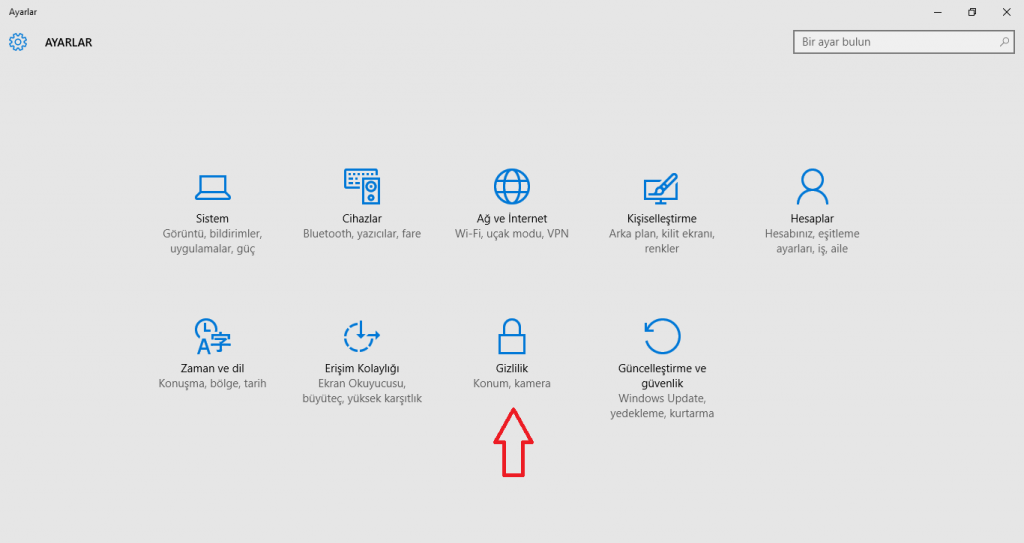
Karşımıza “Gizlilik Seçeneklerini Değiştirin” ekranı çıkıyor. Burada uygulamalar içerisindeki reklam kimliği, web içerikleri denetlemesi vs. gibi özellikler görüyoruz. Microsoft sizi tanıyıp daha iyi hizmet verebilmek için bu özellikleri varsayılan olarak açık konumunda sunuyor. Bunları kapatıyoruz.
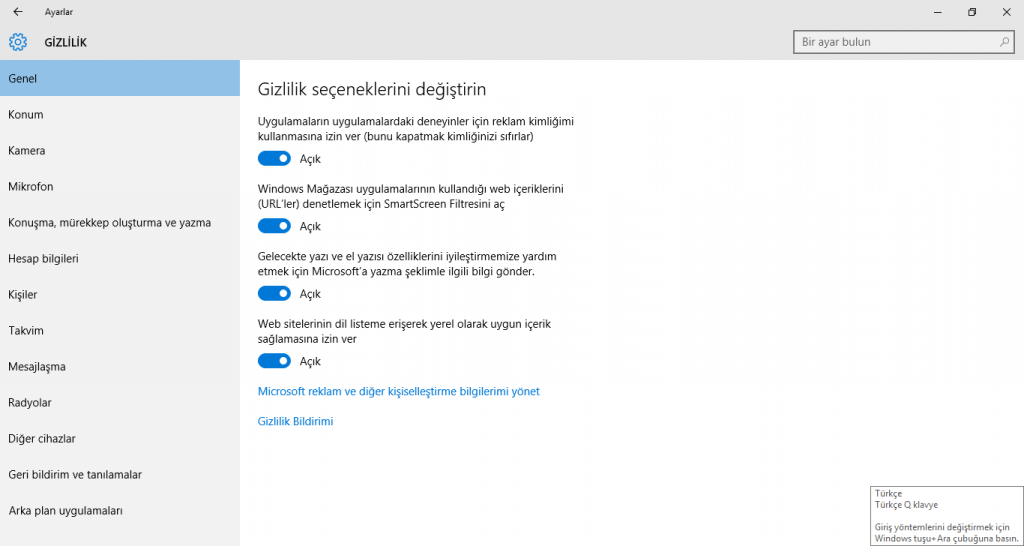
Daha sonra aynı ekranda gördüğünüz “Microsoft reklam ve diğer kişiselleştirme bilgilerimi yönet”yazısına tıklıyoruz. Karşımıza gelen ekranda mor kutucukta ki “Microsoft’tan gelen reklamları kişiselleştirmek istiyor musunuz ?” ibaresine tıklıyoruz.
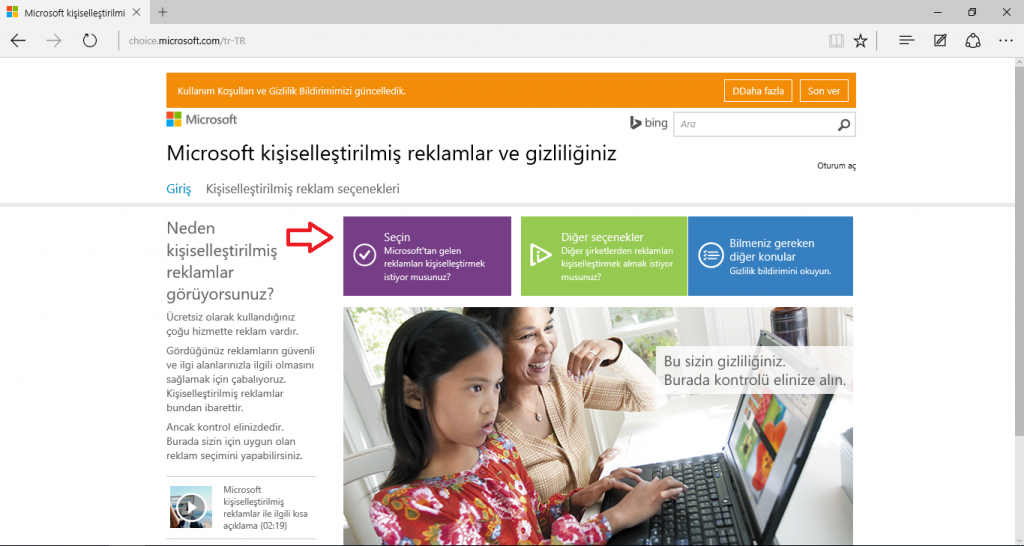
Karşımıza aşağıdaki gibi bir ekran geliyor. Burada yine mor kutucukta yer alan “Bu tarayıcıda kişiselleştirilmiş reklamlar” yazısının yanındaki “açık” seçeneğini “kapalı” hale getiriyoruz.
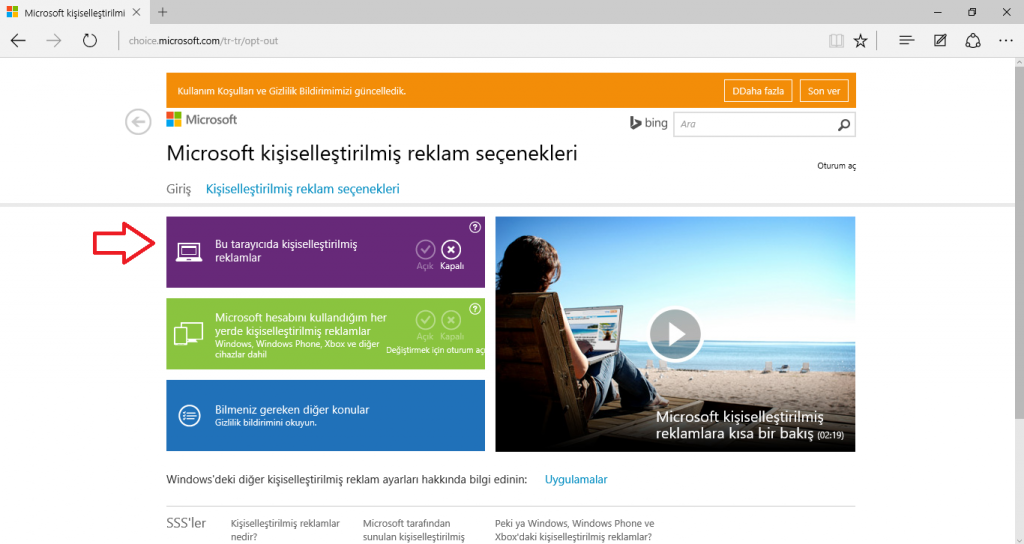
Daha sonra tekrar ayarlara dönüyoruz ve sol taraftan “Konum” sekmesine tıklıyoruz. Karşımıza gelen ekranda açık seçeneğini kapalı hale getiriyoruz. (Yukarıdaki uyarımız tekrar hatırlatmakta fayda var. Konum servisini kapatmanız “haritalar” gibi konum gerektiren
uygulamaların çalışmasını engelleyecektir. Sonradan yine düzeltebilirsiniz.)
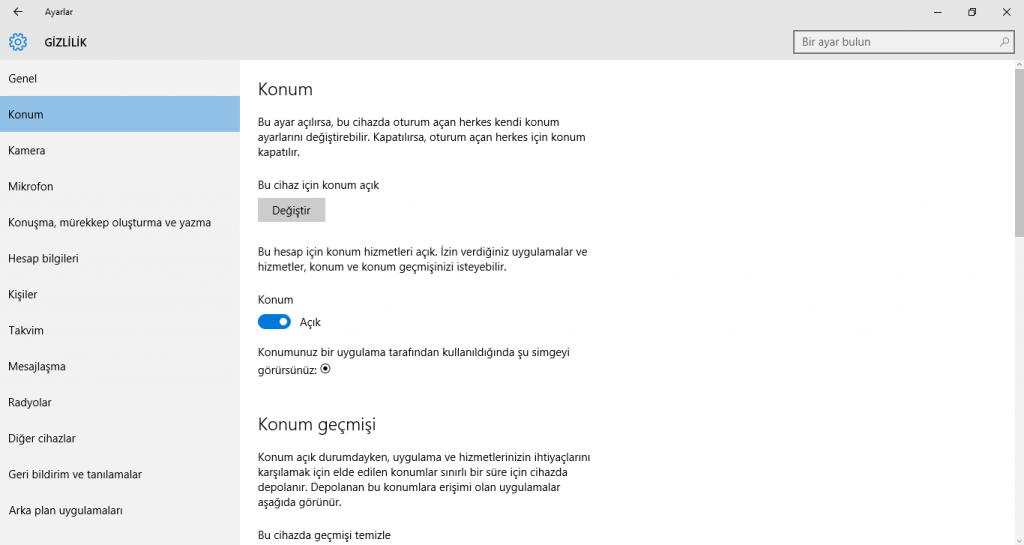
Burada işimiz bittikten sonra sol taraftaki “Konuşma, mürekkep oluşturma ve yazma” sekmesine geliyoruz ve karşımıza gelen ekranda “Beni tanımayı durdur” yazısına tıklıyoruz. Bu ekranda yazdığı gibi Cortana’yı kapatacak ve sizin hakkınızdaki bilgileri silecektir.
Cortana’nın henüz ülkemizde aktif olmadığını düşünürsek çok ta sorun değil
.
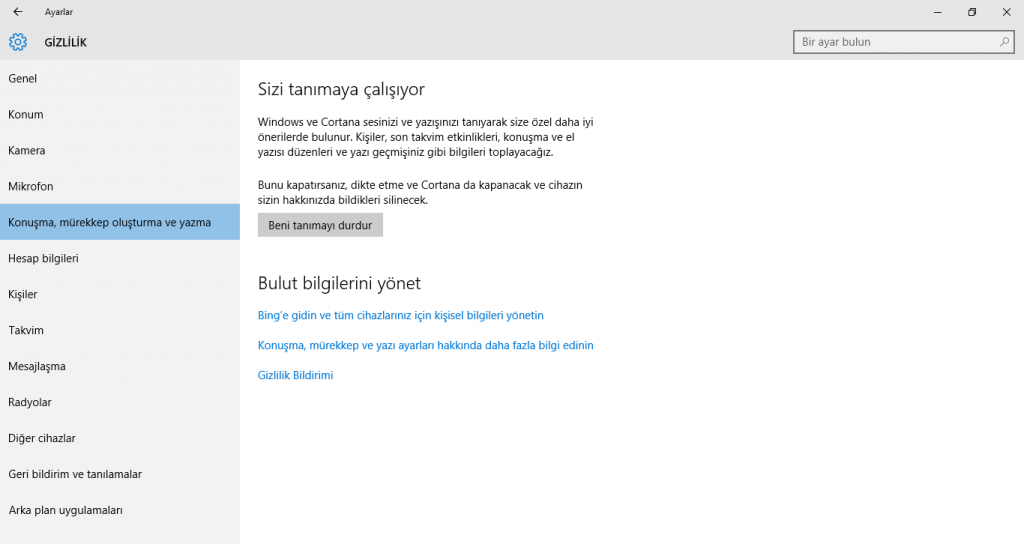
Bu yöntemlerle Microsoft ile kendiniz hakkında daha az bilgi paylaşmış oluyorsunuz. Yapılan ayarlar sisteminizin temel özelliklerine etki etmeyecek olsa da Cortana gibi bazı ek özellikleri devre dışı bırakacaktır. Eğer gizliliğe çok önem veren biriyseniz gösterdiğimiz yöntemleri yaparak içinizi biraz olsun rahatlatabilirsiniz. Ben internete bağlandığımız an gizliliğimizi kaybettiğimizi düşündüğüm için bu ayarların hiçbirini yapmaya gerek duymadım




